Якщо ви використовуєте бездротовий маршрутизатор, вироблений Tenda, TP-Link, Luxul , Technicolor, Sitecom, ви повинні знати, що IP-адреса за замовчуванням є в більшості випадків 192.168.0.1. Деякі з цих компаній також використовують 192.168.1.1 як IP за замовчуванням.
Наступна стаття спробує дати вам відповіді на всі питання, пов’язані з IP 192.168.0.1.
Ви готові? Давайте розпочнемо!
Що таке 192.168.0.1?
Щоб дати вам більш детальну відповідь, ми повинні розділити ролі цього IP в управлінні мережею.
З технічної сторони це приватна адреса IP класу C. Діапазон цього класу починається з 192.0.0.0 і закінчується на 223.255.255.255.
Існує три діапазони адрес IPv4, які не перекриваються. Вони зарезервовані для приватних мереж. Оскільки вони не направляються до Інтернету, не потрібно просити дозволу використовувати їх з будь -якого реєстру IP -адрес. Як правило, домашні маршрутизатори використовують ці приватні IP -адреси як IP -адреси за замовчуванням від 192.168.0.0 до 192.168.0.255.
192.168.0.1 Інтереси нас як IP -адреса маршрутизатора за замовчуванням. IP -адреса за замовчуванням призначається мережевому пристрою на заводі постачальником продукту.
Мережеві маршрутизатори, як правило, надаються одним IP за замовчуванням. Наприклад, маршрутизатори TP-Link надаються або 192.168.0.1, або 192.168.1.1. У більшості випадків повсякденний користувач не змінює цю IP -адресу за замовчуванням, хоча її можна змінити, щоб забезпечити маршрутизатор або при створенні складної мережевої архітектури.
Що ви можете зробити з 192.18.0.1?
Що ж, найбільш основною відповіддю буде те, що ви можете отримати доступ до параметрів маршрутизатора адміністратора за допомогою цього IP.
Однак, оскільки ви можете змінити багато налаштувань, важливих для безпеки маршрутизатора та всієї мережі, використання 192.168.0.1 розширюється. Тому ви можете:
- Змініть IP -адресу маршрутизатора за замовчуванням
- Змініть ім'я користувача маршрутизатора за замовчуванням
- Змініть пароль за замовчуванням
- Увімкнути та відключити Wi-Fi
- Змініть бездротовий пароль
- Змініть назву бездротової мережі
- Налаштуйте окрему гостьову мережу для своїх друзів та родини
- Дозвольте батьківському контролю обмежувати або обмежувати час, коли ваші діти проводять в Інтернеті
- Оновіть прошивку маршрутизатора
- Подивіться, хто підключений до вашої мережі
- Заблокувати пристрій від Wi -Fi
- Перезавантажте свій маршрутизатор тощо.
У більшості випадків вам не доведеться змінити деякі перераховані вище налаштування, але настійно рекомендується змінити ті, які ми виділили для вас, щоб забезпечити вашу бездротову мережу.
Питання що часто задаються
Як увійти до свого адміністратора маршрутизатора за допомогою 192.168.0.1?
Для входу на сторінку адміністратора маршрутизатора потрібні наступні кроки.
Крок 1 - Перш ніж почати
Для того, щоб зробити процес входу в рушник простим, є певні речі, які потрібно спочатку підготуватися.
- Підготуйте ім’я користувача та пароль за замовчуванням для свого маршрутизатора. Ви можете знайти їх на етикетці під маршрутизатором, в посібнику користувачів або ви можете шукати їх у Google. Просто введіть пароль моделі маршрутизатора , і ви знайдете облікові дані входу за замовчуванням за хвилину.
- Перевірте, чи 192.168.0.1 - IP -маршрутизатор за замовчуванням. Введіть цю IP -адресу у своєму адресному рядку браузера, і якщо вас просять ввести ім’я користувача та пароль, то це правильне. Якщо вікно входу не відображається, ви можете знайти IP через це посібник.
- Підключіться до мережі. Це можна зробити або за допомогою мережі Wi-Fi, або за допомогою мережевого кабелю. Зверніть увагу на те, що ви не зможете ввійти, якщо спочатку не підключаєте свій пристрій.
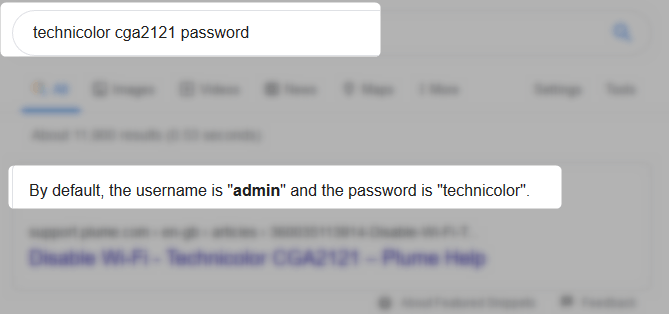
Крок 2 - Відкрийте веб -браузер та введіть 192.168.0.1
Будь-який сучасний браузер зробить цю роботу. Просто запустіть його та введіть 192.168.0.1 у адресному рядку. Натисніть кнопку ENTER на клавіатурі.
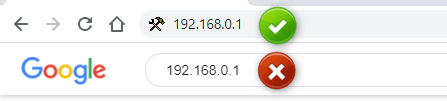
Крок 3 - Введіть облікові дані входу
Якщо IP буде правильним, вам буде запропоновано ввести ім'я користувача та пароль за замовчуванням.
Введіть їх уважно, оскільки вони чутливі до регістру та натисніть вхід.
У більшості випадків у вас не виникають проблеми входити на панель адміністратора. Однак у деяких випадках процес входу не вдасться. Якщо це станеться, пройдіть цей контрольний список, щоб виправити проблеми з входу в маршрутизатор.
Не можете увійти до 192.168.0.1?
Якщо ви не можете отримати доступ до 192.168.0.1 Панель адміністратора, рекомендується пройти цей контрольний список. Один із кроків або рішень, наведених нижче, має вирішити проблему та дозволити доступ до налаштувань маршрутизатора за допомогою цієї IP -адреси.
- Перевірте всі кабелі та дроти між модемом/маршрутизатором та своїм ПК або ноутбуком. Якщо вони вільні або пошкоджені, або переконайтеся, що їх міцно підключіть або замініть.
- Переконайтеся, що ви вводите правильну IP -адресу за замовчуванням. Відкрийте командний рядок. Введіть IPCONFIG та натисніть кнопку ENTER. Знайдіть шлюз за замовчуванням у результатах і введіть цей IP у браузері.
- Переконайтеся, що ви не вводите IP неправильно. Поширена помилка полягає в тому, щоб ввести лист замість числа, наприклад - 192.168.O.1.
- Обов’язково введіть IP в панелі URL, а не в адресному рядку у своєму браузері. Якщо ви введете його на адресному рядку, вікно входу не з’явиться. Натомість ви отримаєте результати пошуку.
- Обов’язково введіть правильне ім’я користувача та пароль
- Переконайтеся, що ви правильно вводите деталі входу.
- Скануйте свій пристрій на віруси та зловмисне програмне забезпечення . Можливо, вони заважають вам увійти до 192.168.0.1.
- Спробуйте увійти з іншим браузером.
- Якщо ви використовуєте спливаючий блокатор, спробуйте його тимчасово відключити.
- Очистіть кеш браузерів.
Як змінити свій пароль адміністратора 192.168.0.1?
Якщо ви запитуєте себе, чому б ви змінили пароль адміністратора маршрутизатора, відповідь проста.
Можливість доступу до налаштувань маршрутизатора дає вам контроль над усією мережею. Тепер, якщо хтось підключається до вашої мережі, він може побачити бренд або модель маршрутизатора, який ви використовуєте на основі імені мережі за замовчуванням. Якщо він це знає, він може легко знайти IP -маршрутизатор за замовчуванням, ім'я користувача та пароль та отримати доступ до панелі адміністратора. Як результат, ви можете втратити доступ до сторінки адміністратора маршрутизатора, доступ до мережі Wi-Fi або ваші файли та дані можуть бути порушені.
Тому зміна пароля адміністратора 192.168.0.1 є важливим, а також зміна всіх налаштувань за замовчуванням - IP за замовчуванням, пароль адміністратора, назва мережі за замовчуванням та бездротовий пароль. Кожна зміна, яку ви вносите, представляє додатковий шар безпеки.
Щоб змінити пароль адміністратора маршрутизатора, вам потрібно:
- Увійдіть до маршрутизатора, як описано вище.
- Для маршрутизаторів TP-Link перейдіть до управління-> Контроль доступу-> Пароль або Технічне обслуговування> Адміністрація
- Для маршрутизаторів Tenda перейдіть до Advanced -> Інструменти -> Змінити пароль
- Для маршрутизаторів Technicolor перейдіть до Advanced -> Адміністрація -> Змінити пароль
Якщо ви використовуєте інший маршрутизатор, модель або бренд, кроки схожі. Ви просто повинні знайти поле зміни пароля в налаштуваннях.
Зверніть увагу, що найкраще це зробити за допомогою дротового з'єднання, оскільки ви будете вимкнені, коли ви зміните пароль маршрутизатора за замовчуванням. У випадку, якщо ви ввійшли в систему і не можете запам'ятати пароль адміністратора маршрутизатора, вам доведеться скинути свій маршрутизатор на заводські налаштування. Це дозволить вам знову увійти за допомогою облікових даних для входу за замовчуванням, але вам доведеться налаштувати маршрутизатор з нуля.
Важливо: Скидання маршрутизатора до заводських налаштувань повинно залишатися як останній варіант, якщо ви не можете увійти до свого маршрутизатора за допомогою 192.168.0.1. Тому, як тільки ви внесете всі необхідні зміни, запишіть IP за замовчуванням, ім'я користувача та пароль, а також пароль Wi-Fi для подальшого використання.
Резюме
Основне розуміння IP 192.168.0.1 є важливим для того, щоб зберегти домашню мережу безпекою та подбати про її обслуговування. Ми сподіваємось, що ця стаття дала вам відповіді на всі питання, пов’язані з цим IP за замовчуванням. Якщо у вас виникнуть додаткові запитання чи ідеї, як покращити цю статтю, вільно зв’язатися з нами.
